Егаис: вход в личный кабинет
Содержание:
- Регистрация и вход в личный кабинет
- Служба поддержки
- Техническая поддержка
- Функционал личного кабинета ЕГАИС
- Этапы регистрации
- Новости для пользователей
- Приложение АнтиКонтрафакт Алко — вход ЛК с телефона
- Мобильное приложение личного кабинета
- ЕГАИС: «Личный кабинет»
- Предоставление информации из ЕГАИС
- ЕГАИС ЛЕС — как работать в личном кабинете
- Клиентская поддержка через кабинет
- Функционал личного кабинета ЕГАИС лес
- Мобильное приложение
Регистрация и вход в личный кабинет
Вход в личный кабинет расположен в правой странице сайта – под полем поиска по внутренним страницам. Все, кто впервые пользуется системой, должны ознакомиться с условиями и проверить их выполнение, нажав на синюю панель.
Условия для работы:
- ОС – Microsoft Windows XP и выше;
- Браузер – от Explorer 9;
- Установленный программный модуль для работы с электронной подписью посредством указанного выше браузера, корректно работающий;
- Вставленный в USB-разъем аппаратный ключ.
Нажмите «Начать проверку» чтобы убедиться в соблюдении всех пунктов. Если чего-то не хватает, напротив недостающих элементов появятся красные крестики. Установите недостающее программное обеспечение и повторите попытку (ссылка на скачивание появится рядом). После выполнения всех требований появится возможность регистрации и входа в личный кабинет. Если по каким-либо причинам войти не удается, необходимо направить к компанию обращение и приложить аппаратный крипто-ключ.
Итак, нажмите кнопку «Перейти в личный кабинет». На новой странице укажите ПИН-код аппаратного ключа (выдается поставщиком ключа – удостоверяющим центром во время выдачи электронной подписи). Нажмите «Показать сертификаты». Из списка выберите нужный сертификат и нажмите на него. Будет выполнен переход в личный кабинет ЕГАИС.

Технические требования системы ЕГАИС
Генерация ключа доступа
Для прохождения идентификации в системе и защищенного соединения необходимо получить ключ доступа (RSA). Иными словами – сформировать сертификат RSA для данного вида деятельности. Для этого перейдите в раздел «Получить ключ».
В разделе «Получить ключ» выберите подразделение и нажмите под ним «Сформировать ключ». Введите ПИН-код, поставляемый вместе с ключом. Снова нажмите «Сформировать ключ» и повторно введите ПИН-код. Дождитесь записи сертификата. Полученный ключ сообщите поставщикам. Его номер можно посмотреть в установленной ранее программе.
Скачивание программы «Транспортный модуль»
Программа передает информацию об обороте алкоголя в систему ЕГАИС. В личном кабинете выберите раздел «Транспортный модуль». Скачайте версию установщика для своей операционной системы. Дождитесь окончания установки программы и появления ярлыка на рабочем столе. Транспортный модуль работает при вставленном клиптоключе в USB-разъем. На последнем этапе необходимо настроить УТМ и учетную систему компании, чтобы осуществлялся обмен информацией.
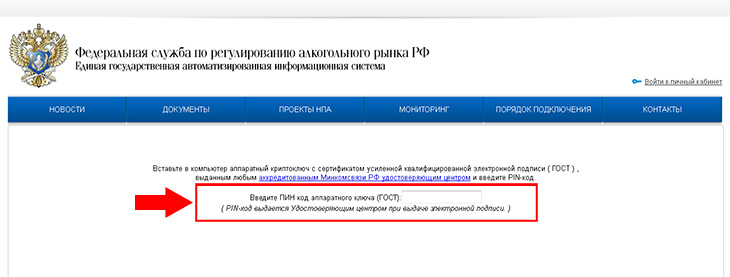
https://service.egais.ru/login — личный кабинет системы ЕГАИС
Возможности личного кабинета:
- Формирование дополнительных сертификатов для подразделений;
- Установка универсального транспортного модуля для точки торговли, который позволяет запросить справочники продукции, документы, получить или отправить транспортную накладную, чек и т.д.;
- Добавление контрагентов;
- Ведение журнала учета розничной торговли;
- Добавление номенклатуры.
Как добавить контрагента?
Перейдите в этот раздел и нажмите напротив нужной категории кнопку «Добавить». Заполните открывшуюся форму с указанием наименования, региона, инициалов, адреса нахождения. Сохраните внесенные изменения и ждите ответа от ФНС в течение 5 дней. Отказ от добавления организации в справочник – повод перепроверить указанную информацию. При положительном решении статус запроса изменится на «Подтвержден».
Добавление номенклатуры
Перейдите в соответствующий раздел. Укажите ИНН и КПП компании-импортера или производителя. Нажмите «Проверить», чтобы получить информацию об организации. Если данные отсутствуют – внесите их самостоятельно, указав наименование и адрес. Нажмите «Добавить».
На следующей странице в форме «Проверить номер ФРАП» укажите регистрационный номер товара. Если сведения о нем имеются в системе, остальные поля заполнятся автоматически. Нажмите «Добавить». Дождитесь результатов.
Служба поддержки
Организация предоставляет пользователям бесплатную поддержку для решения технических неполадок или других затруднений, связанных с использованием личного кабинета. Также присутствует справочный раздел. Например, загрузить программное обеспечение можно в персональном разделе. Здесь приводится подробная инструкция по установке программ на компьютер. Если с использованием компьютерных приложений возникают проблемы, необходимо обратиться в техническую поддержку.
Создавая новую заявку, требуется указывать:
- КПП;
- Тему вопроса;
- Категорию;
- Подробное описание проблемы.
Рекомендуется подробно формулировать обращение, чтобы специалисты контактного центра помогли разобраться в затруднительной ситуации. Можете приложить скриншоты, если возникает ошибка в программном обеспечении. Все сообщения получают индивидуальный номер для отслеживания. Статус каждой заявки отображается в личном кабинете. Именно здесь появляются ответы сотрудников. После решения проблемы обращение получает статус «Выполнено».
Если в кабинете ЕГАИС не получается авторизоваться для отправки вопроса, рекомендуется воспользоваться альтернативными способами коммуникации с организацией. Например, можно позвонить по номеру 8 (499) 250-03-73 и получить консультацию. Также существует электронный адрес service_egais@fsrar.ru, предназначенный для получения поддержки. Сотрудники постараются своевременно рассмотреть обращение пользователя для решения вопроса.
Техническая поддержка
Все пользователи системы ЕГАИС претендуют на бесплатную поддержку. После загрузки специализированного программного обеспечения у некоторых участников системы возникают вопросы, которые готовы рассмотреть сотрудники федеральной службы. Чтобы задать вопрос – нажмите кнопку «Линия поддержки». Можно проконсультироваться по использованию программ и решению ошибок.
Отправляя новое сообщение, указывайте все подробности:
- КПП;
- Тему вопроса;
- Категорию обращения;
- Текст вопроса.
К составленному обращению можете прикрепить снимок экрана компьютера (например, если после запуска программы возникла определенная ошибка). Все отправленные тикеты в поддержку получают номер, позволяющий следить за решением проблемы. Посмотреть действия консультанта можно в личном кабинете. Если проблема успешно решена – вопрос получит статус «Выполнено».
service_egais@fsrar.ru – почта организации, позволяющая оставлять вопросы.
Дополнительный способ связи – телефонный номер 8(495)587-03-50. Совершение звонков выполняется платно. Можно проконсультироваться по работе информационной системы или отправить заявку на решение проблемы.
Функционал личного кабинета ЕГАИС
Основная задача сервиса – полный контроль над производством и товарооборотом спиртосодержащей продукции. Благодаря Единой государственной автоматизированной информационной системе уполномоченные органы могут эффективно бороться с контрафактными товарами. После успешной регистрации виртуального кабинета ЕГАИС можно дистанционно выполнять следующие действия:
- Просматривать детализированную информацию относительно субъектов, изготовителей, названий, акциза и градусов.
- Вести полноценный учет по государственным акцизам и специальным маркам.
- Своевременно узнавать обо всех изменениях, направленности и оценке оборота, а также контролировать уровень производства спиртосодержащих товаров на региональном и государственном рынке.
- Получать максимально развернутые и достоверные сведения относительно изготовления и товарооборота напитков, которые содержат в своем составе этиловый спирт.
- Контролировать электронную документацию производителей, покупателей и поставщиков.
- Вести учет всех импортируемых товаров и контролировать акцизные начисления.
- Можно проводить проверку законности производства и товарооборота алкогольных напитков.
- Вести борьбу с производством контрафактных товаров.
- Составлять акты о списании продукции.
- Подготавливать и отправлять накладные на недостающие товары.
Личный кабинет ЕГАИС позволяет добавлять торговые точки и получать транспортные ключи.
Этапы регистрации
Регистрация в ЕГАИС включает в себя:
- подготовительный этап;
- этап подключения и настройки программного обеспечения товароучетов;
- этап подключения контрольно-кассовых систем.
Подготовительный
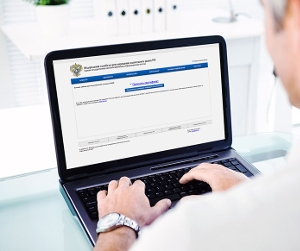
- копия свидетельства ИНН;
- копия свидетельства ОГРН;
- для ООО необходимо подготовить уведомление о получении КПП обособленного подразделения (достаточно копии);
- копии всех заполненных страниц паспорта директора;
- копия СНИЛС;
- для ООО следует подготовить копию приказа о назначении руководителя;
- карточка компании либо индивидуального предпринимателя с обязательным указанием всех имеющихся реквизитов;
- печать компании (обязательным является для ООО, индивидуальные предприниматели могут предъявлять на свое усмотрение).
Собранный полный перечень документов для дальнейшего подключения к ЕГАИС должен быть заверен руководителем компании либо индивидуальным предпринимателем.
После получения заявителем крипто-ключа можно приступать к установке его на рабочее место.
Важно помнить о минимальных требованиях к компьютеру:
- процессор должен быть минимум двухъядерным;
- наличие оперативной памяти минимум 2 Гб;
- наличие беспрепятственного доступа к интернету.
Компьютер может устанавливаться:
- В самом магазине. Это возможно для компаний, занимающихся реализацией крепкого алкоголя.
- В любом помещении компании, если речь идет о реализации пива или для компаний общественного питания.
После создания рабочего места можно приступать ко второму этапу.
Подключение и настройка ПО товароучета
Изначально стоит помнить, что установленное программное обеспечение может работать исключительно при соблюдении ряда условий:
- наличие доступа к интернету;
- крипто-ключ установлен в работающий USB порт ПК.
Отсутствие подтверждения документации в течение трехдневного периода влечет за собой отключение установленной системы от ЕГАИС.
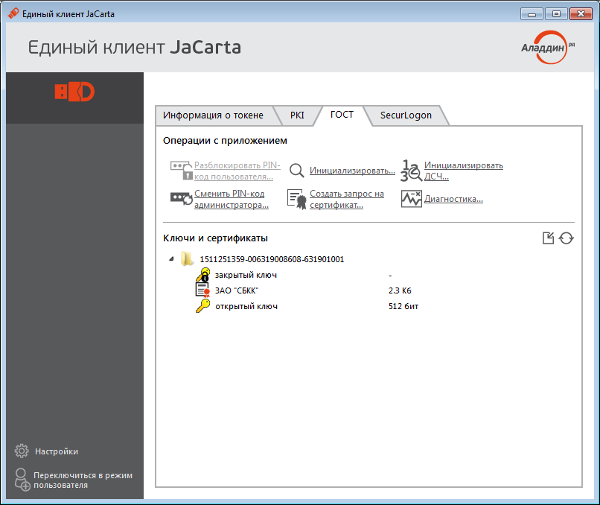
После настройки товароучета предоставляется возможность:
- в оперативном режиме осуществлять запрос входящих накладных из ЕГАИС;
- подтверждать наличие факта закупки алкогольной продукции;
- при формировании накладных с наличием ошибок запрашивать отказ;
- формировать акт разногласий и отправлять его на рассмотрение поставщикам;
- автоматически формировать поступающие накладные на базе тех, которые были получены из ЕГАИС.
Подключение контрольно-кассового аппарата

Согласно установленным требованиям ФС РАР, каждая акцизная марка должна быть подвержена сканированию, а полученные сведения переданы на главный сервер ЕГАИС. Исходя из этого, ФС РАР обладает полными сведениями обо всем алгоритме движения каждой бутыли с алкоголем — от производителя до реализации конечному потребителю.
После приобретения товара покупать получает кассовый чек с отображенным на нем уникальным QR-кодом. Это служит подтверждением факта покупки легальной продукции.
Одним из преимуществ такой системы для производителей по праву считается отсутствие необходимости ведения журнала продаж алкогольного товара, поскольку в этом случае вся информация записывается в базу данных ЕГАИС, позволяя тем самым контролирующим органам проверять их в удаленном режиме.
Для настройки кассового модуля они должны:
- иметь вид компьютерно-кассовой системы с наличием фискального регистратора, с функцией печати QR-кода;
- непрерывно находиться в режиме онлайн;
- иметь в наличии 2-D сканер штрих-кодов.
Кроме того, программное обеспечение кассира должно быть совместимым для осуществления работы с системой ЕГАИС.
Новости для пользователей
Для уведомления пользователей программных продуктов 1С о разных событиях, в них включена подсистема «Новостной центр». Это довольно удобная штука, т.к. новостные ленты сообщают о выходе обновлений, о новостях и событиях в сфере учёта. Но можно увеличить пользу от новостной подсистемы используя её локально в рамках 1С базы. Например, внутренняя служба техподдержки или внедряющая компания может через новостную ленту оповещать пользователей информационной базы об изменениях в программе, совещаниях, проведении тестирований, заполнения нужных документов или сдача отчетов к определенной дате и т.п.
Приложение АнтиКонтрафакт Алко — вход ЛК с телефона
При покупке алкоголя в магазине можно приобрести контрафактную продукцию, способную нанести вред здоровью. Поэтому службой ФСРАР было разработано мобильное приложение, в функционал которого вошли следующие услуги:
- сверка спиртосодержащих товаров с базой данных ЕГАИС;
- определение легальности продажи алкоголя в торговой точке;
- направлять сообщения о нарушениях в законодательстве, в части оборота спиртосодержащей продукции;
- находить по карте местности ближайшую легальную торговую точку.
Скачать приложение АнтиКонтрафакт Алко на телефон Андроид
Владельцы смартфонов и устройств, работающих на операционной системе Android, могут установить мобильную версию через магазин Плей Маркет.
АнтиКонтрафакт Алко для IPhone, iPad и iPod Touch
В том случае, когда вы обладаете гаджетом с операционной системой iOS, воспользуйтесь магазинов АппСтор, чтобы скачать мобильное приложение от ФСРАР.
Мобильное приложение личного кабинета
Организация ЕГАИС разработала мобильное приложение для организаций и индивидуальных предпринимателей, занимающихся поставкой алкогольной продукции. Программа способна работать с универсальным транспортным модулем для подтверждения закупок. Чтобы приложение работало правильно, пользователю необходимо установить УТМ на персональный компьютер, подключенный и интернету и обладающий электронной подписью. После первого запуска требуется указать сетевой адрес и порт универсального транспортного модуля. Пользоваться мобильным дополнением можно для проверки работы УТМ и просмотра накладных.
Разработчики приложения намерены добавить несколько функций. В частности, пользователи смогут передавать акты и пользоваться камерой мобильного телефона для сканирования кодов. Также появится возможность перемещения, продажи и возврата алкогольной продукции. Вскоре будет разработано подключение принтера со сканером для печати QR-кодов. Таким образом, владельцы телефонов смогут производить большинство действий с ЕГАИС без использования компьютера.
ЕГАИС: «Личный кабинет»
Немаловажным разделом сайта ЕГАИС является «Личный кабинет» пользователя системы. Он предназначен для представителей как оптовой, так и розничной торговли алкогольной продукции. С помощью «Личного кабинета» на сайте можно узнать:
- Динамику производства (оборота) алкогольной продукции за определенный период;
- Наличие штрафов за нарушения в процессе торговли алкоголем;
- Персональную документацию, которая обязательна для предоставления в системе ЕГАИС
Кнопка входа в «Личный кабинет» находится в верхнем правом углу сайта.
Вход в личный кабинет на сайте ЕГАИС
После ввода личных данных осуществляется вход в персональный раздел в системе ЕГАИС. Если же посещение сайта осуществляется впервые, то потребуется предварительная регистрация. Для этого следует нажать кнопку «Зарегистрироваться».
Первоначальная регистрация на сайте ЕГАИС
В правой части сайта имеется меню, предназначенное для тех, кто совсем недавно стал полноценным участником системы ЕГАИС. Оно включает в себя 9 тематических разделов:
- Подключение к ЕГАИС (позволяет узнать, что необходимо для того, чтобы предпринимательская деятельность была внесена в базу ЕГАИС в полном соответствии как с правилами системы, так и с законом);
- Инструкции (содержит видео, наглядно объясняющее все принципы системы и способах подключения к ней):
- Технические средства (перечисляются вся техника, которая необходима для полноценного функционирования партнера системы);
- Сроки подключения (перечислены категории предпринимательской деятельности, связанные с продажей и производством алкогольной продукции и даты их необходимого подключения к системе);
- НПА (позволяет ознакомиться со всеми нормативно – правовыми актами, относящихся к производству, хранению, закупке и реализации алкогольной и спиртосодержащей продукции);
- Разъяснение ЕГАИС (содержит информацию относительно оформлению документов в соответствии с требованиями системы);
- Видеоконференция (содержит информацию в видеоформате для каждой категории участника системы).
Разделы с полезной информацией
В том случае, когда у пользователя возникли вопросы, ответы на которые невозможно найти в своем «Личном кабинете», или же ему кажется, что информация в нем предоставлена некорректно, всегда можно обратиться к специалистам по работе системы. Для этого следует нажать на вкладку «Контакты», и следовать предоставленным в ней инструкциям.
Вкладка «Контакты»
Общаться с представителями ЕГАИС можно как по телефону, так и посредством электронной почты.
Предоставление информации из ЕГАИС
В соответствии с Правилами функционирования ЕГАИС, утвержденными постановлением Правительства РФ от 29.12.2015 № 1459 «О функционировании единой государственной автоматизированной информационной системы учета объема производства и оборота этилового спирта, алкогольной и спиртосодержащей продукции» информация, содержащаяся в ЕГАИС, предоставляется:
1) федеральным органам исполнительной власти, уполномоченным осуществлять государственный контроль (надзор) в области производства и оборота продукции;
2) органам исполнительной власти субъектов Российской Федерации, уполномоченным осуществлять контроль за розничной продажей алкогольной продукции;
3) Министерству внутренних дел Российской Федерации;
4) иным органам государственной власти Российской Федерации;
5) организациям, осуществляющим производство и (или) оборот продукции;
6) сельскохозяйственным товаропроизводителям;
7) индивидуальным предпринимателям;
8) гражданам Российской Федерации, иностранным гражданам, лицам без гражданства в отношении приобретаемой ими алкогольной продукции.
Федеральным органам исполнительной власти, уполномоченным осуществлять государственный контроль (надзор) в области производства и оборота продукции, органам исполнительной власти субъектов Российской Федерации, уполномоченным осуществлять контроль за розничной продажей алкогольной продукции, Министерству внутренних дел Российской Федерации информация предоставляется в соответствии с заключенными с Федеральной службой по регулированию алкогольного рынка соглашениями об информационном взаимодействии в единой информационной системе, предусматривающими перечень и порядок передачи информации.
Иным органам государственной власти Российской Федерации информация предоставляется Федеральной службой по регулированию алкогольного рынка по их мотивированным запросам и в соответствии с их полномочиями.
Организациям, сельскохозяйственным товаропроизводителям или индивидуальным предпринимателям предоставляется информация, представленная ими в единую информационную систему, а также информация о закупаемой или поставленной ими продукции в соответствии с перечнем информации, утвержденным Федеральной службой по регулированию алкогольного рынка, в срок, не позднее 10 рабочих дней со дня передачи запроса о предоставлении соответствующей информации.
Гражданам Российской Федерации, иностранным гражданам, лицам без гражданства в отношении приобретаемой ими алкогольной продукции информация предоставляется посредством специализированных порталов в информационно-телекоммуникационной сети «Интернет».
Предоставление информации, содержащейся в ЕГАИС, согласно действующему законодательству Российской Федерации, предоставляется без взимания платы.
Все поля обязательны к заполнению.
Сообщить о синтаксической ошибке на странице
ЕГАИС ЛЕС — как работать в личном кабинете
Как войти в кабинет
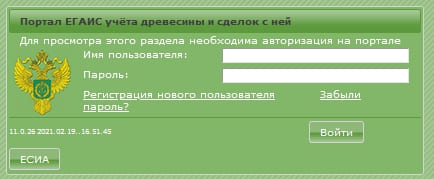 Вход: https://lesegais.ru/portal/
Вход: https://lesegais.ru/portal/
После получения криптографического ключа и завершения инсталляции обязательного программного обеспечения каждый пользователь может зайти на личную страницу. Авторизация осуществляется несколькими простыми шагами:
- Посетите сайт системы;
- Откройте раздел «Личный кабинет»;
- Внимательно прочитайте лицензионное соглашение;
- Проверьте исполнение договора;
- Нажмите ссылку «Перейти в личный кабинет»;
- Напишите свой пароль и логин;
- Нажмите кнопку подтверждения на странице;
- Дождитесь перехода в кабинет.
Функции личного кабинета
После создания учетной записи пользователям становится доступно много возможностей:
- Просмотр реестра лесозаготавливающих компаний.
- Поиск сведений о сделках и сторонах сделок.
- Просмотр договоров аренды.
- Получение статистической информации.
- Ознакомление с контрактами.
- Отправка документов на сервера компании.
- Проверка наличия материалов на складе.
- Ведение электронного документооборота.
Обратите внимание! Участники сделок с лесозаготовками должны в обязательном порядке регистрироваться на государственном портале
Что делать при потере доступа к кабинету
Первым делом – проверьте правильность заполнения вышеуказанных строк. Вероятно, вы просто установили неправильную раскладку клавиатуры. Многие пользователи выбирают русский язык при вводе пароля, и это становится причиной проблемы. Если после нескольких попыток неизменно появляется ошибка – подайте заявку на получение нового пароля. Нажмите по строке «Забыли пароль» и напишите свою электронную почту. Выберите пункт «Восстановить». Вскоре вы получите одноразовую ссылку для перехода.
После перехода по адресу придумайте новый пароль. Желательно составлять его из прописных и строчных букв.
Важно! Если вы потеряли электронную почту или имя пользователя – напишите сотрудникам поддержки. Подробно опишите подробности проблемы
Как изменить пароль
Пароль рекомендуется регулярно менять для повышения безопасности. Эта задача выполняется через личный кабинет.
- Авторизуйтесь на официальном сайте.
- Откройте раздел Профиль» нажатием соответствующей кнопки.
- На странице «Информация о пользователе» наберите новый пароль.
- Во избежание ошибок повторите его рядом.
- После заполнения строк нажмите синюю кнопку «Сохранить».
Изменения будут записаны в систему. Теперь можете посетить учетную запись под новыми данными. При этом старый пароль перестанет действовать.
Как правильно завершить сеанс на сайте
Выход из учетной записи осуществляется путем нажатия кнопки «Выйти», расположенной в рабочей области.
- Для выхода нажмите кнопку «Выйти».
- Подтвердите действие путем нажатия кнопки «Да, выйти».
Эта возможность обеспечивает высокую безопасность пользователей. Даже если к компьютеру получат доступ посторонние лица, они не смогут посетить учетную запись участника государственной автоматизированной системы.
Клиентская поддержка через кабинет
Поддержка проводится на безвозмездной основе. Программное обеспечение пользователи могут скачать в личном кабинете и на портале egais.ru и узнать порядок установки. Обратиться в службу поддержки можно в разделе «Линия поддержки». Техническая поддержка проводится только по официальному ПО, ошибкам и особенностям программ.
Делая заявку в службу поддержки необходимо указать:
- КПП;
- категорию;
- тему;
- проблему.
Дополнительно приложите скриншот, если ошибка в ПО. Все приложения получают номер для отслеживания прогресса, действия оператора отображаются в личном кабинете. Дополнительно может потребоваться предоставить другую информацию. После устранения проблемы заявка переходит в «Выполненные». Заявитель должен подать заявку в ДС в случае решения или не решения проблемы с номером заявки.
Подать заявку можно через личный кабинет, электронную почту service_egais@fsrar.ru, оформить заявку в информационной системе или по телефону +7 495 587 03 33.
Функционал личного кабинета ЕГАИС лес
Чтобы пользователям было удобно, в личном кабинете ЕГАИС лес весь функционал разделен на разделы:
- Договоры. Здесь указываются те договоры и сделки с древесиной, которые уже заключены или планируются. Также в этом разделе отображаются государственные контракты, равно как степень их исполнения;
- Составление и формирование деклараций. Обычно это выполняется в формате отчетностей, когда рассматриваются такие характеристики, как заключенные сделки, объем древесины, точное наименование лесоматериалов и т.д.;
- Составление отчетов. Выполняется в полуавтоматическом режиме и может впоследствии использоваться компанией;
- Сделки. Указывается, какие именно сделки находятся на стадии выполнения. Также можно проверить, какие сделки были уже закрыты.
Также в личном кабинете можно просматривать маркировку различных изделий, относящихся к лесным товарам. Продавец обязательно должен маркировать продукцию, если его покупателями выступают иностранные компании.
The following two tabs change content below.

Никита Аверин
В 2017 году окончил ФГБОУ ВО «Саратовский государственный технический университет им. Гагарина Ю.А.», г. Саратов, по направлению подготовки «Информатика и вычислительная техника». В настоящее время являюсь администратором сайта kabinet-lichnyj.ru. (Страница автора)
Последние записи автора — Никита Аверин
- Помощь при регистрации и авторизации в фонде “Clara Abbott Foundation” — 09.06.2021
- Благотворительный фонд Владимира Потанина – помощь при регистрации аккаунта в личном кабинете — 09.06.2021
- Благотворительный фонд Елены и Геннадия Тимченко – вход и регистрация — 09.06.2021
Мобильное приложение
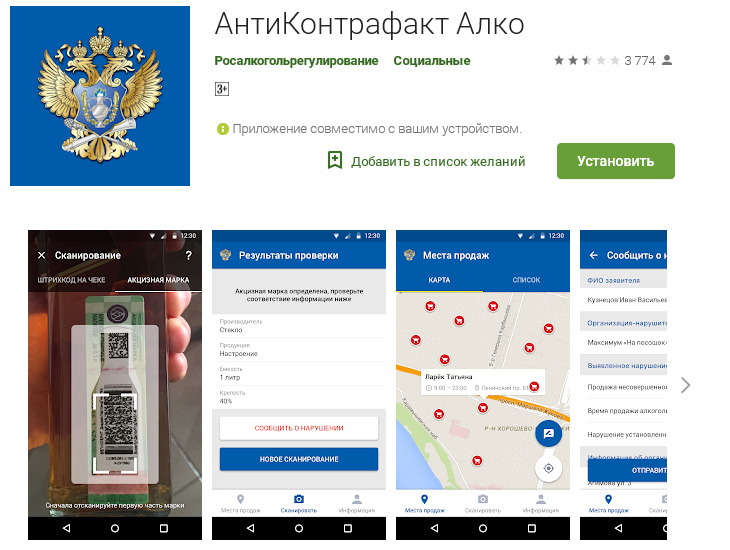
https://play.google.com/store/apps/details?id=ru.fsrar.anticontrafact
Для проверки алкоголя непосредственно в магазине необходимо скачать приложение «Антиконтрафакт Алко», запустить его и направить сканирующее устройство на штрих-код. Если продукция есть в системе ЕГАИС, приложение проинформирует об этом. Если записей в базе данных не найдено – лучше отказаться от покупки. В программе доступен просмотр карты, на которой отмечены места реализации лицензионной алкогольной продукции. Здесь же можно посмотреть наличие лицензии у торговой точки и отправить запрос в контролирующие органы при выявлении нарушений.
По всем вопросам обращайтесь по телефону 8 (495) 587-03-50 или пишите на электронную почту: service_egais@fsrar.ru.








